une étoile
Nous allons réaliser une étoile comme celle-ci. Ce tuto m'a été inspiré par un site commercial qui vendait ce genre d'article 5 $ canadien. La forme d'étoile n'étant pas brevetée, nous allons la réaliser avec GIMP, ce sera moins cher.
1 – Ouvrir une nouvelle image de 600X600 pixels l'enregistrer au format gimp sous le nom étoile01.xcf.
2 – Placer des guides horizontaux à 100 – 200 et 300 pixels. Placer un guide vertical à 300 pixels.
3 – Ouvrir un nouveau calque baptisé ˝ branche ˝et l'activer.
4 – Avec l'outil crayon (diamètre un pixel), tracer un trait vertical du point d'intersection des guides 100 horizontal et 300 vertical à l'intersection des guides au point 300 – 300 (centre de l'image).
5 – Dupliquer le calque ˝ branche ˝.
6 – Avec l'outil rotation, faire tourner le calque ˝ copie de branche ˝ de 22,5°.
7 – Effacer la partie du trait oblique qui se trouve au dessus du guide 200.
8 – Fusionner le calque ˝ copie de branche ˝ avec le calque ˝ branche ˝ (clique droit sur le calque puis clique gauche sur la commande fusionner vers le bas)
9 – Tracer un trait comme ci-dessous pour terminer la première demi branche.
10 – Dupliquer le calque ˝ branche ˝.
11 – Avec l'outil retournement horizontal retourner le calque ˝ copie de branche ˝ pour obtenir ceci.
12 - Fusionner le calque ˝ copie de branche ˝ avec le calque ˝ branche ˝.
13 – Dupliquer le calque ˝ branche ˝ et faire tourner de 45° le nouveau calque.
14 - Fusionner le calque ˝ copie de branche ˝ avec le calque ˝ branche ˝.
15 - Dupliquer le calque ˝ branche ˝ et faire tourner de 90° le nouveau calque.
16 - Fusionner le calque ˝ copie de branche ˝ avec le calque ˝ branche ˝.
17 - Dupliquer le calque ˝ branche ˝ et faire tourner de 180° le nouveau calque.
18 - Fusionner le calque ˝ copie de branche ˝ avec le calque ˝ branche ˝.
19 Créer un calque ˝ lumière ˝
20 – Sur le calque ˝ branche ˝ sélectionner les zones indiquées d'un point rouge (maintenir la touche shift enfoncée pour ajouter les sélections les unes aux autres).
21 – Activer le calque ˝ lumière ˝.
22 – Choisir un gris comme couleur de premier plan, j'ai pris le gris b6b6b6 en notation HTML.
23 – Activer l'outil dégradé et choisir le dégradé : de premier plan vers transparent.
24 – Tracer l'axe suivi par le dégradé depuis le point 100X100 pixels jusqu'à la pointe de la branche que nous appellerions EST SUD EST sur une rose des vents pour obtenir ceci :
25 – Créer le calque ˝ lumière 2 ˝
26 – Sur le calque ˝ branche ˝ sélectionner les zones indiquées d'un point rouge (maintenir la touche shift enfoncée pour ajouter les sélections les unes aux autres).
27 – Activer le calque ˝ lumière 2˝.
28 – Activer l'outil dégradé et choisir le dégradé de premier plan vers transparent.
29 – Tracer l'axe suivi par le dégradé depuis le point 500X100 pixels jusqu'à la pointe de la branche que nous appellerions OUEST SUD OUEST sur une rose des vents pour obtenir ceci :
Nous avons presque terminé.
30 – Fusionner les calques ˝ lumière ˝ et ˝ lumière 2 ˝
31 – Activer le calque ˝ branche ˝; avec l'outil sélection par couleur cliquer à l'extérieur de l'étoile puis inverser la sélection.
32- Créer un calque ˝ couleurs ˝ l'activer le placer juste au dessus du claque ˝ arrière plan ˝et remplir la sélection avec une couleur quelconque. J'ai pris un bleu très foncé 14293d en notation HTML
33 – La sélection étant toujours active, utiliser le menu filtre/ombre et lumière/ ombre portée avec les réglages d'origine.
34 Sauvegarder au format XCF.
35 Pour utiliser l'étoile dans un scrapbooking, il suffit de désactiver le calque ˝ arrière plan ˝ et de sauvegarder le dessin au format GIF ou PNG (gestion de la transparence) en changeant le contenu de l'étoile dans le calque couleurs, vous pouvez obtenir différents rendus comme ci dessous. Vous pouvez aussi modifier les longueurs de votre axe lorsque vous appliquez les dégradés pour obtenir plus ou moins de transparence.
Cette étoile étant très simple à réaliser, nous avons gagner 5 $ canadien.


/https%3A%2F%2Fprofilepics.canalblog.com%2Fprofilepics%2F3%2F9%2F398937.jpg)




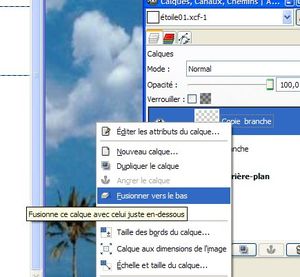













/https%3A%2F%2Fassets.over-blog.com%2Ft%2Fcedistic%2Fcamera.png)
/https%3A%2F%2Fstorage.canalblog.com%2F18%2F83%2F464275%2F38663260_o.jpg)
/https%3A%2F%2Fstorage.canalblog.com%2F38%2F07%2F464275%2F38208846_o.jpg)
/https%3A%2F%2Fstorage.canalblog.com%2F75%2F52%2F464275%2F28523583_o.png)
/https%3A%2F%2Fstorage.canalblog.com%2F31%2F39%2F464275%2F28523631_o.gif)